Hướng dẫn xoá logo Tiktok chi tiết và nhanh chóng nhất
Hướng dẫn xoá logo Tiktok chi tiết và nhanh chóng nhất
Có phải bạn muốn xoá logo Tiktok khỏi video nhanh chóng, đơn giản nhất? Qua bài viết này, Pico sẽ mách bạn các cách để có được chiếc video Tiktok sạch đẹp như ý ngay nhé!
Lợi ích của việc xoá logo Tiktok
TikTok đã trở thành một trong những nền tảng chia sẻ video phổ biến nhất hiện nay. Tuy nhiên, logo TikTok trên video đôi khi gây khó chịu hoặc không phù hợp với mục đích sử dụng. Việc xóa logo TikTok có thể giúp video trông chuyên nghiệp hơn khi đăng trên các nền tảng khác. Bài viết này sẽ hướng dẫn bạn các phương pháp xóa logo TikTok hiệu quả và an toàn.

Các cách xóa logo Tiktok
Hiện nay có rất nhiều cách hiệu quả để xoá logo tiktok từ cơ bản đến nâng cao. Bạn có thể sử dụng các tính năng có sẵn trong điện thoại và máy tính đến các công cụ bên thứ ba chuyên dụng. Nhờ vậy, người dùng có thể dễ dàng lựa chọn dựa trên sở thích, nhu cầu một cách linh hoạt nhất. Sau đây, Pico sẽ cùng bạn tìm hiểu chi tiết về các phương pháp xoá logo Tiktok này nhé!
Cách cơ bản
Đây là những cách khá cơ bản và đơn giản trên điện thoại hoặc máy tính. Tuy nhiên, có thể không phải là cách tối ưu nhất để loại bỏ logo TikTok. Khi xóa logo TikTok bằng những cách này, bạn có thể vô tình loại bỏ các phần quan trọng khác như văn bản hoặc cảnh quay đáng chú ý. Điều này có thể ảnh hưởng đến chất lượng và tính thẩm mỹ của video gốc. Vì vậy bạn cần cân nhắc để có được lựa chọn phù hợp nhất.
Zoom in
Để xóa logo TikTok bằng cách này, hãy thực hiện các bước sau:
- Bước 1: Mở album ảnh và chọn video cần xóa logo TikTok.
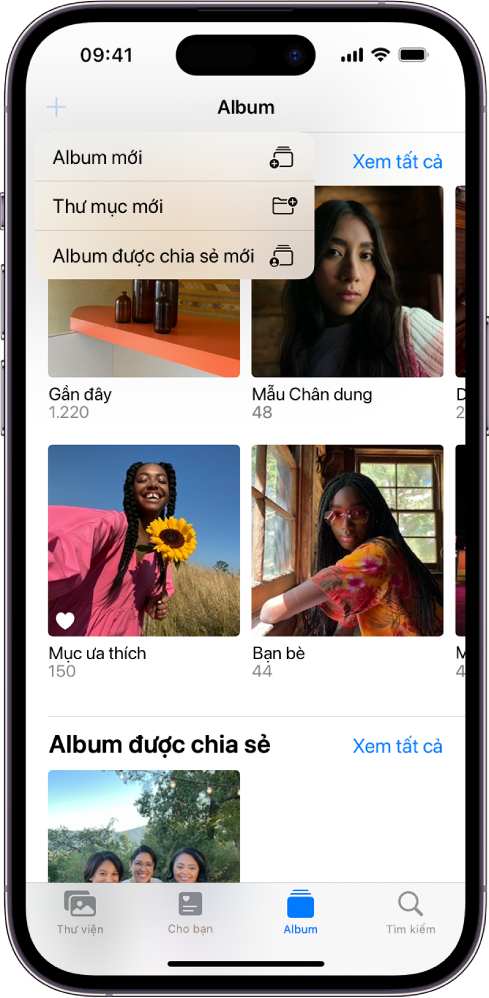
- Bước 2: Nhấn vào tùy chọn "Chỉnh sửa" ở góc trên bên phải màn hình.
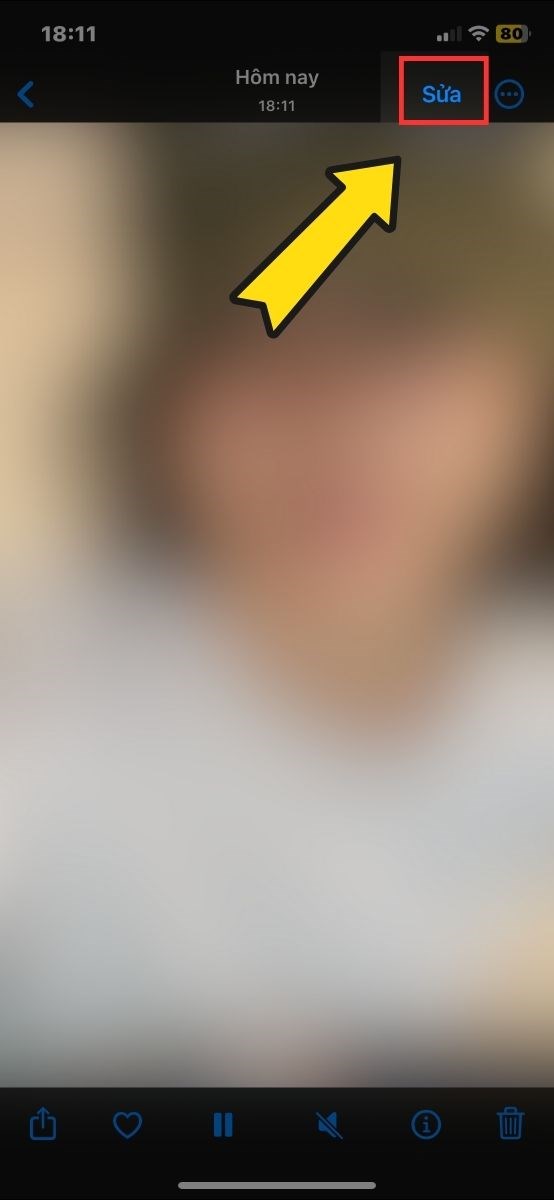
- Bước 3: Chọn công cụ "Cắt" tại góc dưới bên phải.
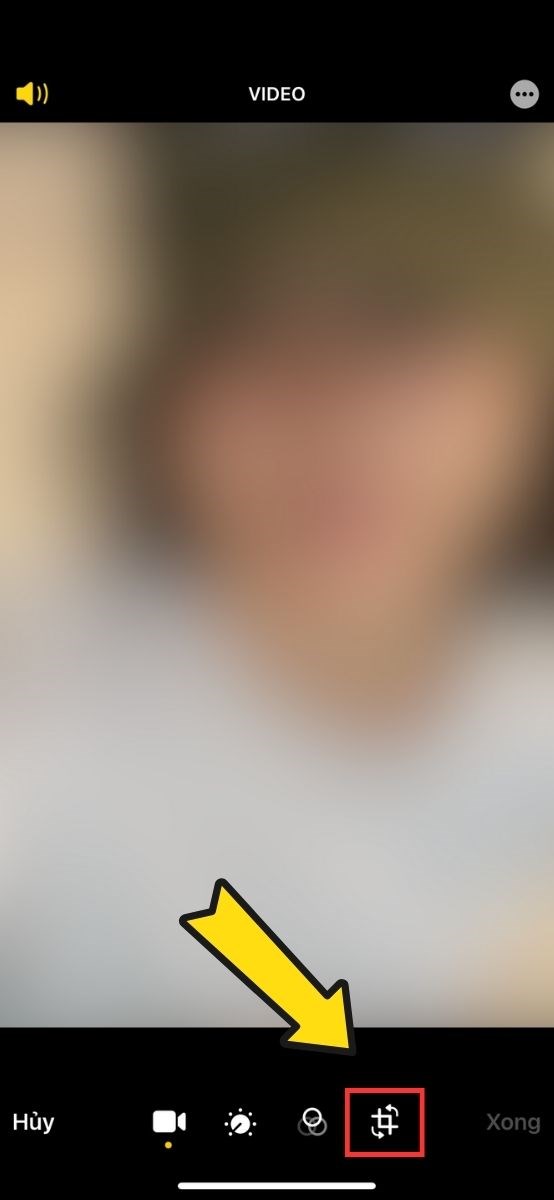
- Bước 4: Phóng to video và điều chỉnh khung cắt để loại bỏ logo TikTok.
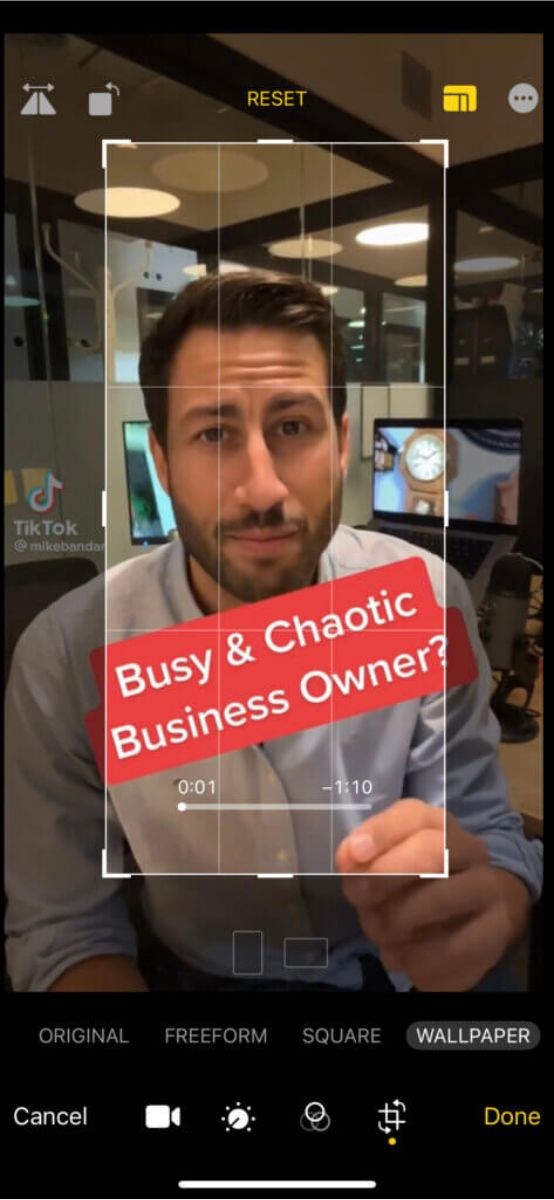
- Bước 5: Sau khi hoàn tất, nhấn "Xong" để lưu video đã chỉnh sửa.
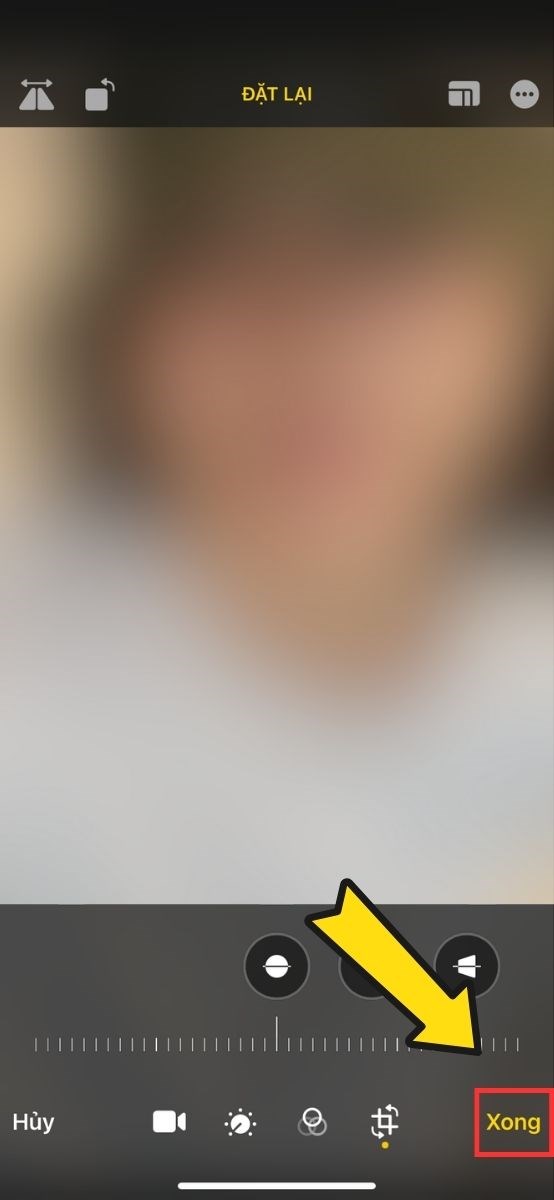
Chèn khung
Để xóa logo TikTok một cách chuyên nghiệp hơn, bạn có thể sử dụng các ứng dụng có tính năng chèn khung. Dưới đây là hướng dẫn chi tiết cách xóa logo TikTok bằng cách chèn khung với CapCut, với các ứng dụng khác bạn cũng chỉ cần thao tác tương tự:
- Bước 1: Tải và mở ứng dụng CapCut trên thiết bị của bạn.
-
Bước 2: Tạo dự án mới và chọn video TikTok cần xóa logo.
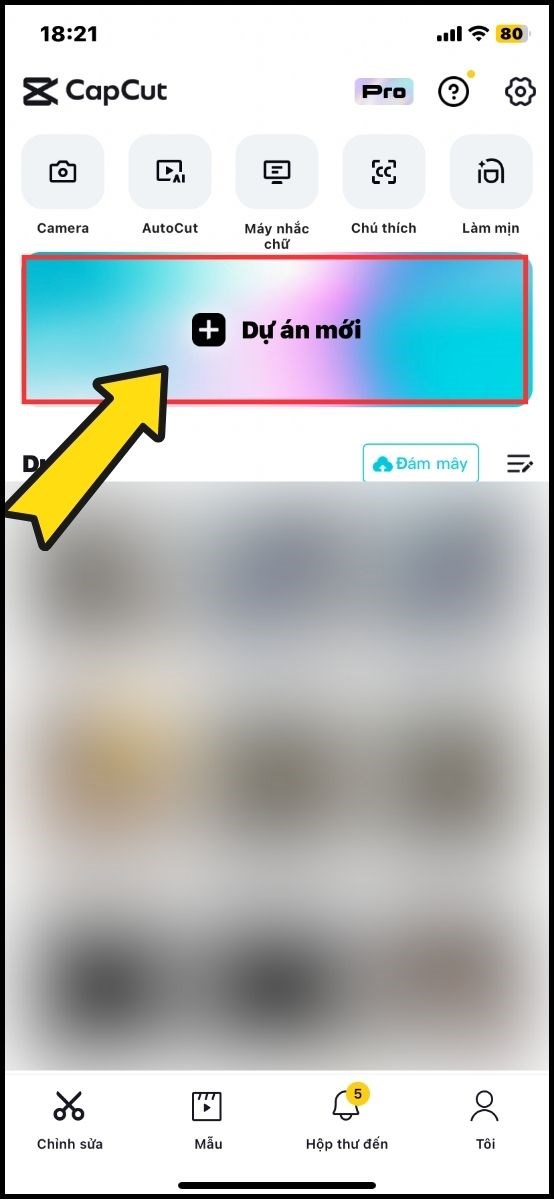
- Bước 3: Trong giao diện chỉnh sửa, tìm và chọn tùy chọn "Lớp phủ".
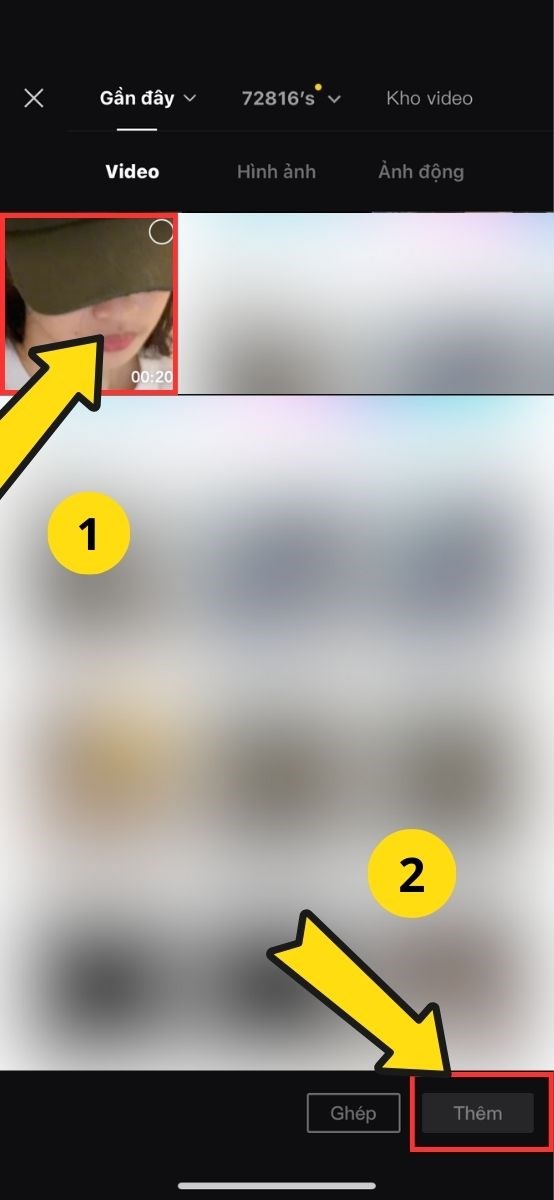
- Bước 4: Thêm một lớp phủ mới bằng cách chọn khung phù hợp từ thư viện.
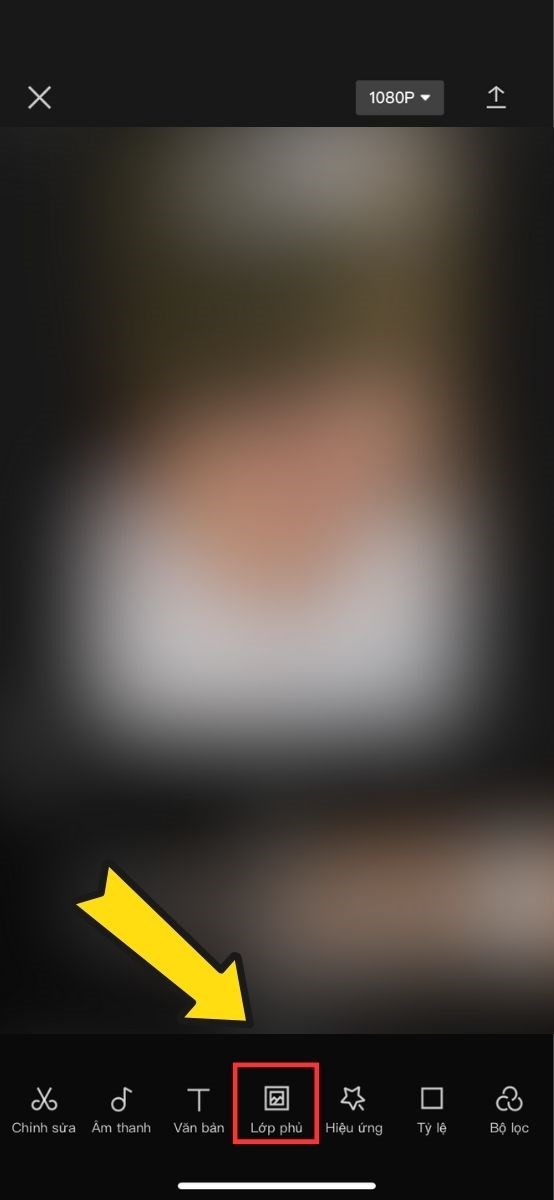
- Bước 5: Tiếp theo, tìm và chọn tùy chọn "Mặt nạ".
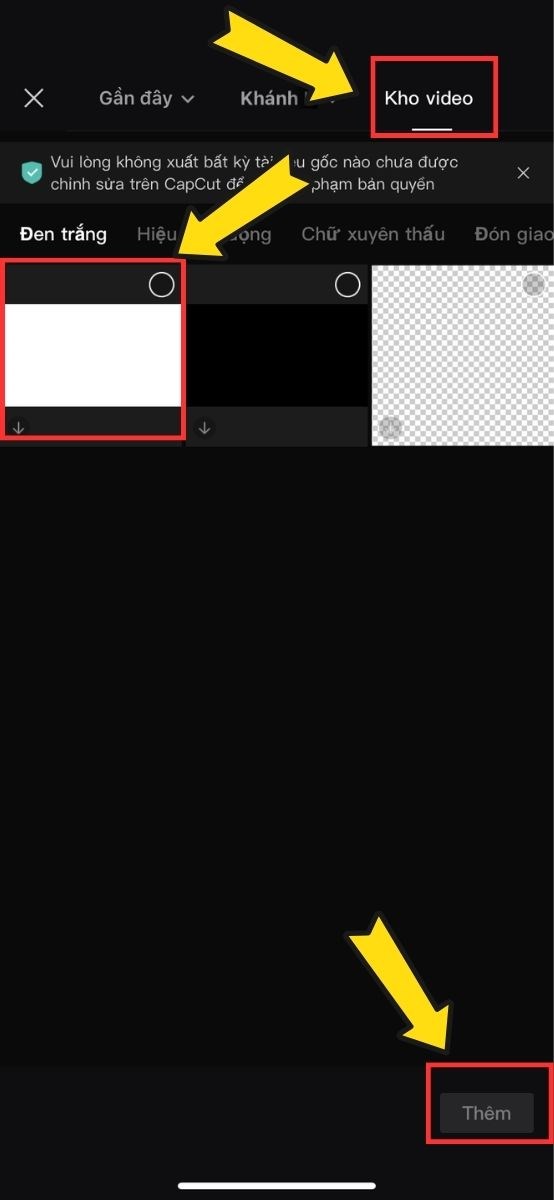
- Bước 6: Trong giao diện Mặt nạ, chọn hình chữ nhật và nhấn "Đảo ngược" ở góc dưới bên trái.
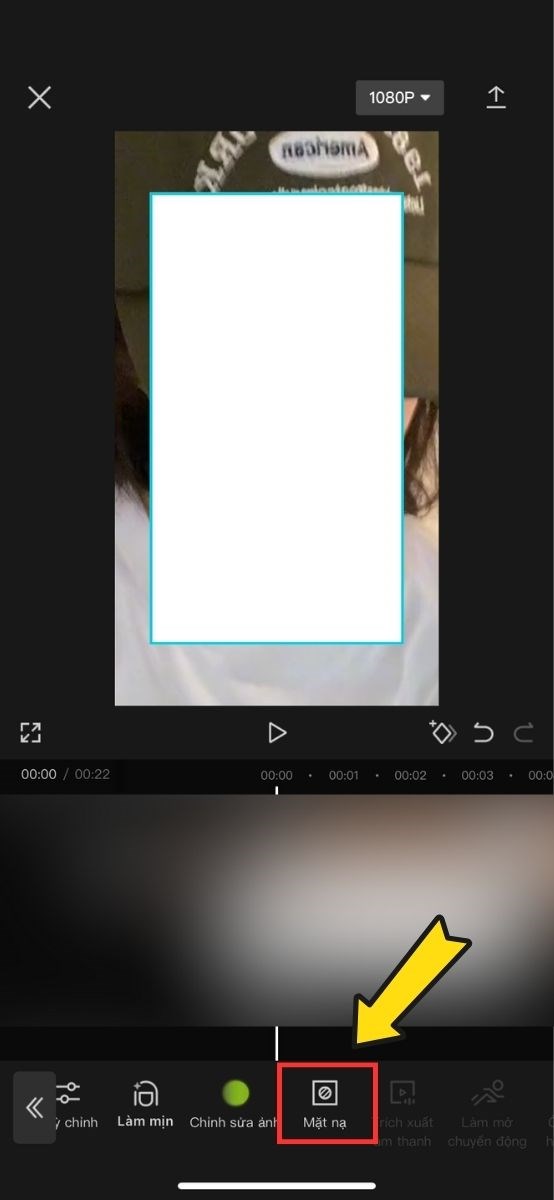
- Bước 7: Điều chỉnh khung chữ nhật để che kín logo TikTok trên video.
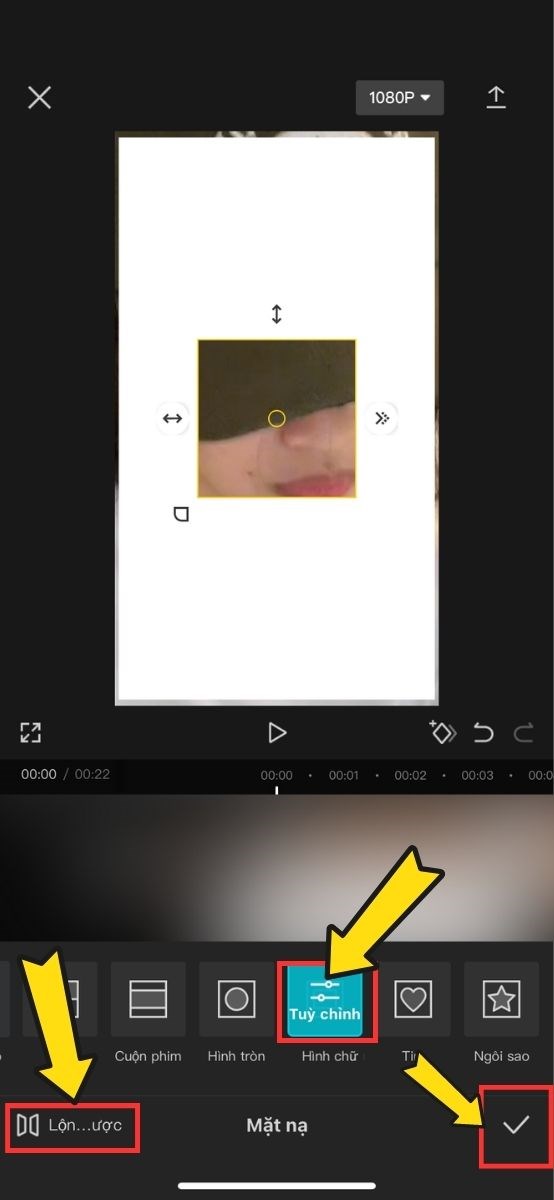
- Bước 8: Nhấn nút xác nhận để áp dụng thay đổi và lưu video đã chỉnh sửa.
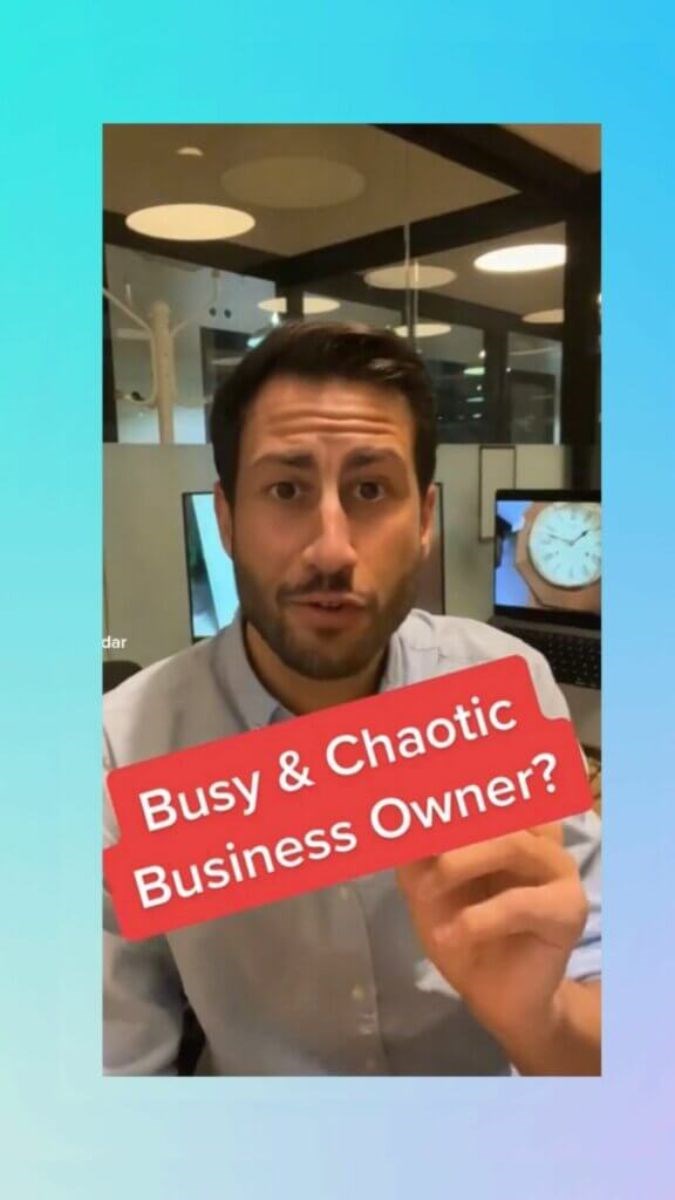
Làm mờ
Tính năng làm mờ trong các ứng dụng chỉnh sửa video cũng có thể xoá logo Tiktok nhanh chóng và đơn giản. Hầu hết các ứng dụng này đều có quy trình tương tự, bạn có thể thao tác theo các bước sau đây:
- Bước 1: Tải và cài đặt ứng dụng "Blur Video" trên điện thoại của bạn.
- Bước 2: Mở ứng dụng và chọn "Bắt đầu".
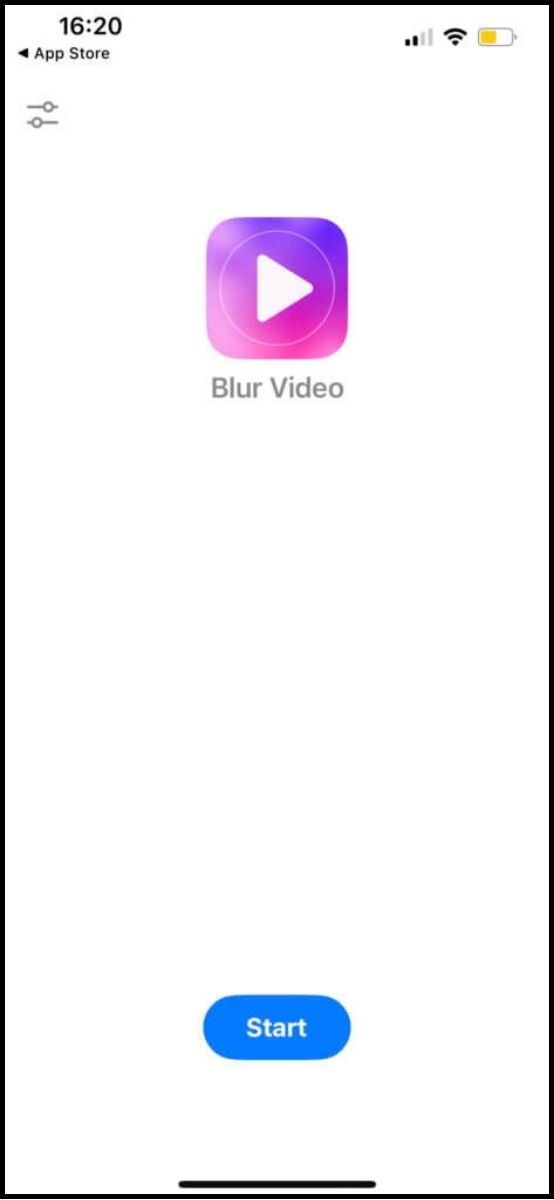
- Bước 3: Chọn video TikTok cần xóa logo từ thư viện của bạn.
- Bước 4: Tại góc dưới bên trái màn hình, nhấn vào "Thêm vùng làm mờ".
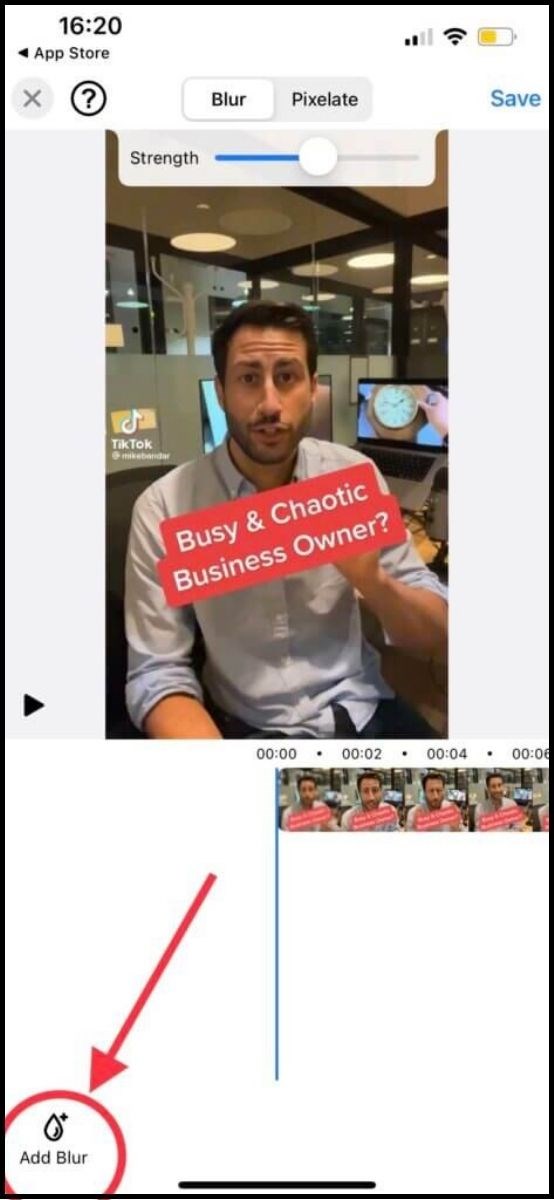
- Bước 5: Di chuyển đến vị trí có logo TikTok và sử dụng công cụ làm mờ hình tròn từ thanh công cụ.
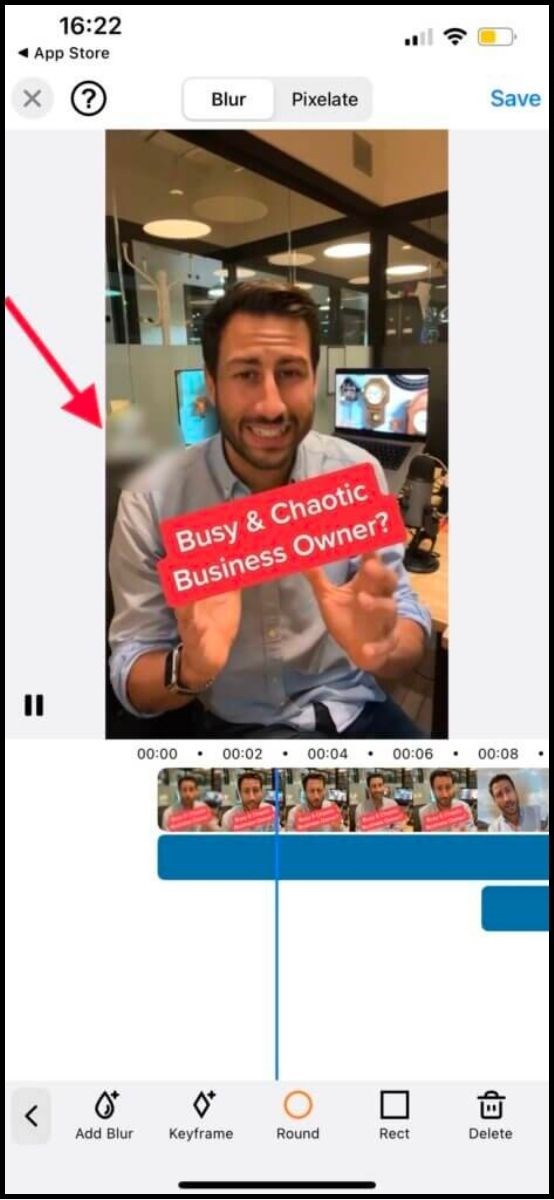
- Bước 6: Lặp lại quá trình này cho các vị trí khác trong video, vì logo TikTok thường xuất hiện ở nhiều vị trí khác nhau.
- Bước 7: Sau khi đã làm mờ tất cả logo TikTok trong video, nhấn "Lưu" để hoàn tất.
Bằng cách này, bạn có thể xóa logo TikTok một cách hiệu quả mà không ảnh hưởng đến nội dung chính của video. Phương pháp làm mờ giúp bạn loại bỏ logo TikTok một cách tinh tế, giữ nguyên chất lượng video gốc.
Cách nâng cao
Ngày nay, có nhiều ứng dụng bên thứ ba hỗ trợ việc xóa logo TikTok khỏi video. Tuy nhiên, trước khi tải về, bạn nên cân nhắc một số điểm sau:
- Hiệu quả của các ứng dụng này có thể bị ảnh hưởng nếu TikTok cập nhật thuật toán.
- Một số ứng dụng yêu cầu phí sử dụng hoặc hiển thị quảng cáo pop-up trong quá trình sử dụng, ngay cả khi tải miễn phí.
- Nên đọc kỹ đánh giá của người dùng để tránh lãng phí thời gian với các ứng dụng kém hiệu quả.
Dưới đây là một số ứng dụng xóa logo TikTok bên thứ ba chuyên nghiệp được đánh giá cao, kèm theo hướng dẫn sử dụng chi tiết.

Dưới đây là hướng dẫn sử dụng các ứng dụng phổ biến để xóa logo TikTok:
Xoá bằng điện thoại
SnapTik
- Bước 1: Mở TikTok và chọn video cần xóa logo
- Bước 2: Nhấn "Chia sẻ" và chọn "Sao chép liên kết”
- Bước 3: Mở SnapTik, dán liên kết và chọn "Tải video"
Video Eraser
Hướng dẫn nhanh
- Bước 1: Tải và mở Video Eraser
- Bước 2: Chọn dấu "+" và chọn video
- Bước 3: Nhấn "Done", sau đó chọn biểu tượng "i"
- Bước 4: Chọn "Remove Watermark"
- Bước 5: Đánh dấu vùng có logo TikTok
- Bước 6: Nhấn "Start" và lưu video
Hướng dẫn chi tiết:
- Bước 1: Lưu video TikTok về thiết bị
- Bước 2: Tải Video Eraser từ cửa hàng ứng dụng
- Bước 3: Mở ứng dụng và chọn dấu "+"
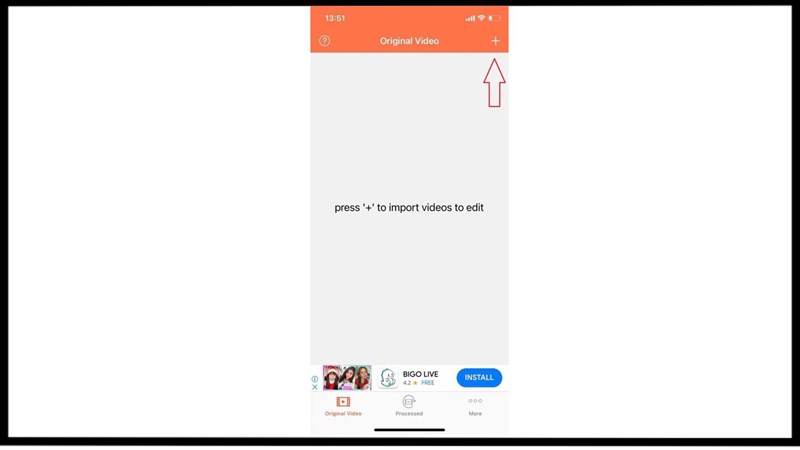
- Bước 4: Chọn video và nhấn "Done"
- Bước 5: Nhấn biểu tượng "i"
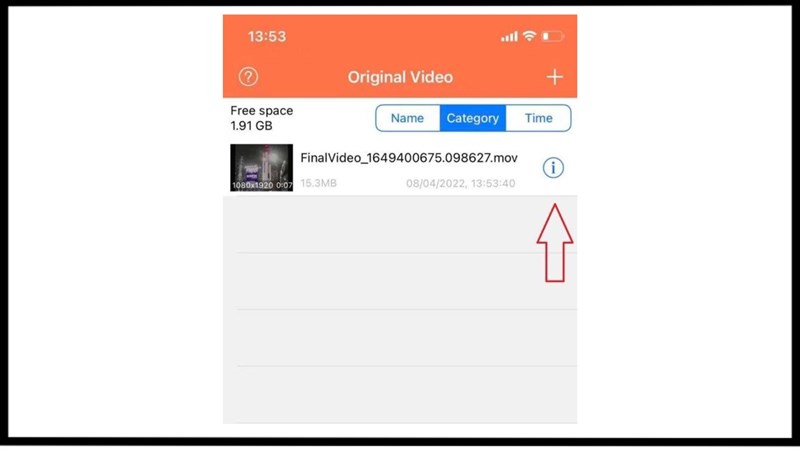
- Bước 6: Chọn "Remove Watermark"
- Bước 7: Đánh dấu vùng logo và nhấn "Start"
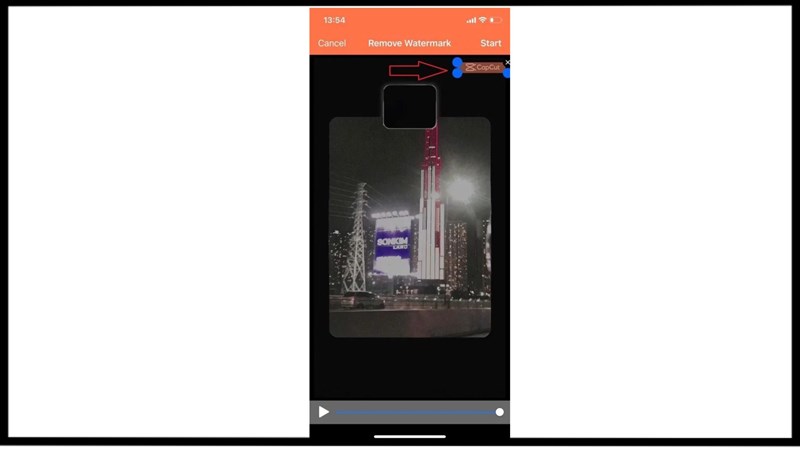
- Bước 8: Lưu video đã xóa logo
SaveTok
- Bước 1: Mở TikTok, chọn video và sao chép liên kết
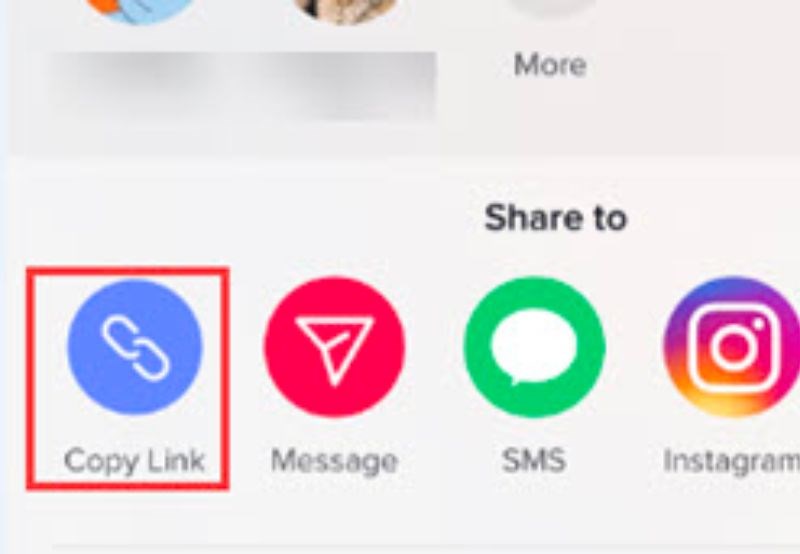
- Bước 2: Tải và mở SaveTok
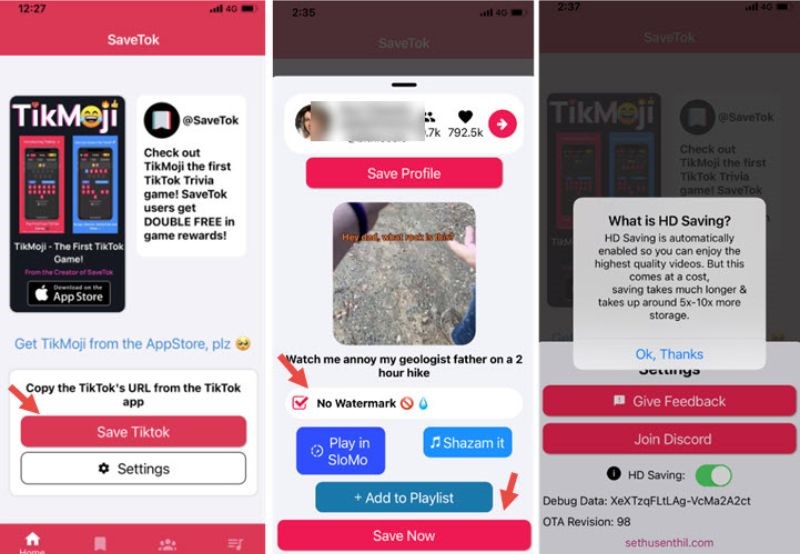
- Bước 3: Chọn "Save TikTok", "No Watermark", "Save Now"
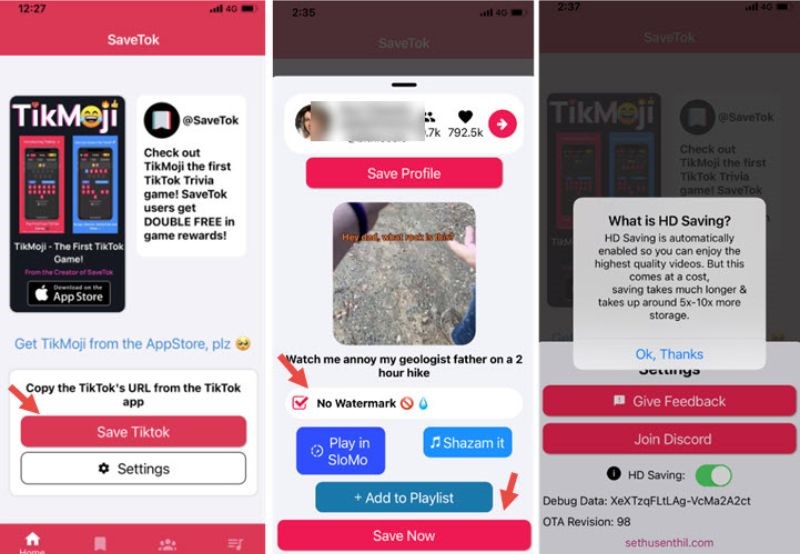
SaveTik
- Bước 1: Sao chép liên kết video TikTok
- Bước 2: Mở SaveTik, dán liên kết
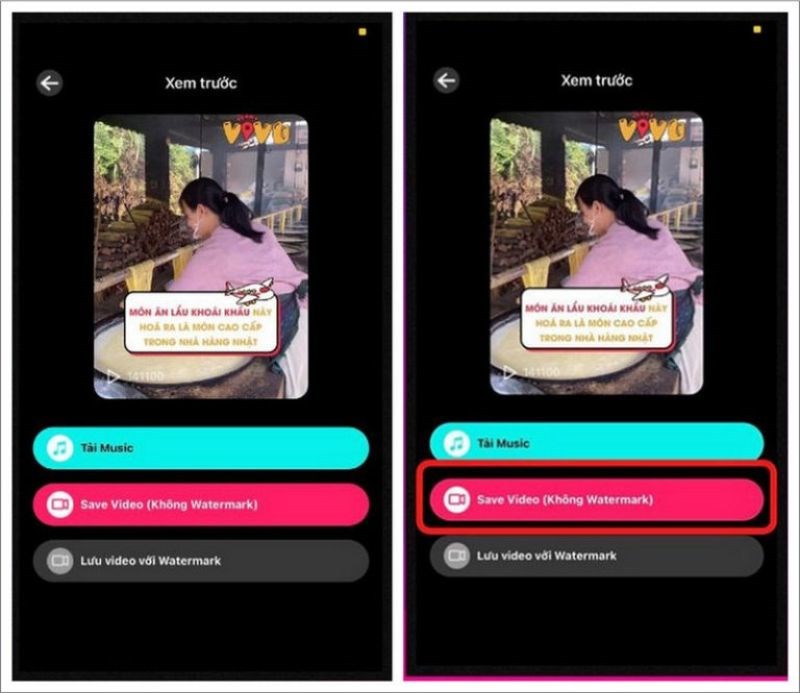
- Bước 3: Chọn "Tải về" và lưu video
ReposterTik
- Bước 1: Sao chép liên kết video TikTok
- Bước 2: Mở ReposterTik, dán liên kết
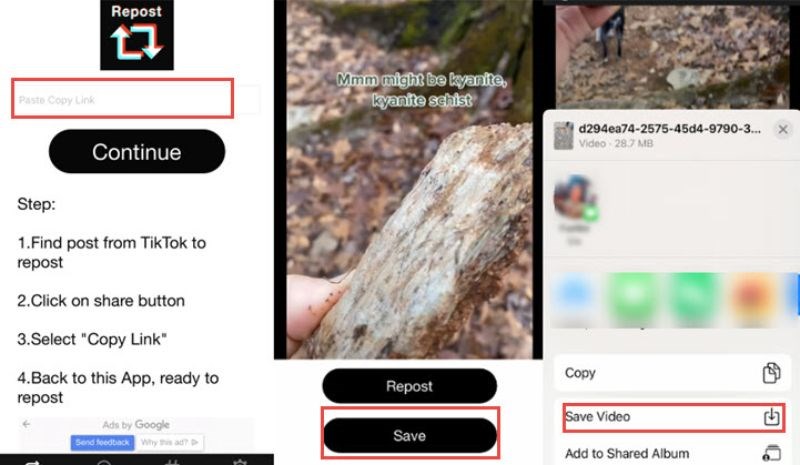
- Bước 3: Chọn "Tiếp tục" và lưu video
Xoá bằng máy tính
Bên cạnh sử dụng các ứng dụng chuyên nghiệp trên điện thoại, bạn cũng có thể xóa logo TikTok trên máy tính thông qua nhiều công cụ trực tuyến phổ biến sau đây:
MusicallyDown
MusicallyDown là công cụ web giúp tải video TikTok không có logo. Cách sử dụng:
- Bước 1: Sao chép liên kết video TikTok
- Bước 2: Truy cập MusicallyDown.com
- Bước 3: Dán liên kết và bỏ chọn "Video with Watermark"

- Bước 4: Nhấn "Tải xuống"
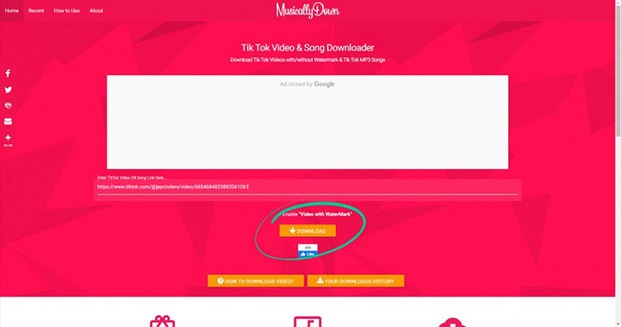
- Bước 5: Chọn "Download MP4 Now"
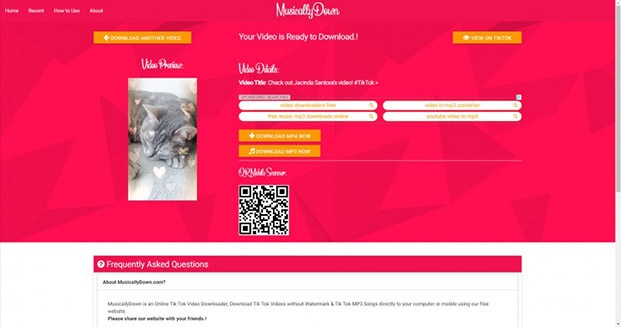
- Bước 6: Lưu video về máy

SSSTikTok
SSSTikTok cũng là một trang web hỗ trợ xóa logo TikTok. Quy trình như sau:
- Bước 1: Sao chép liên kết video TikTok
- Bước 2: Truy cập SSSTikTok.com
- Bước 3: Dán liên kết và nhấn nút tải về
- Bước 4: Chọn "Không có hình mờ" để tải video không logo

Apowersoft Watermark Remover
Đây là công cụ chuyên dụng để xóa logo khỏi video:
- Bước 1: Chọn "Remove Watermark From Video"
- Bước 2: Tải video TikTok lên
- Bước 3: Đánh dấu vùng có logo cần xóa

- Bước 4: Thêm nhiều vùng xóa nếu cần
- Bước 5: Xem trước và xuất video
Kapwing
Kapwing là một trình chỉnh sửa video trực tuyến có thể dùng để xóa logo TikTok:
- Bước 1: Tải video TikTok lên Kapwing
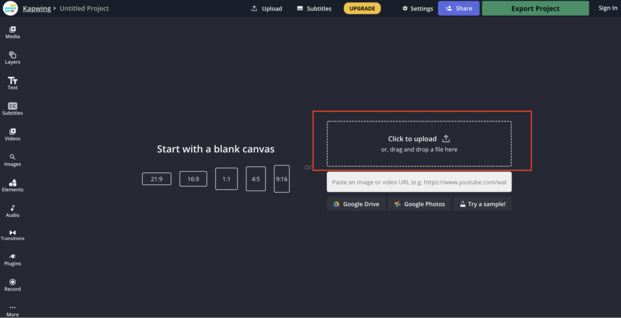
- Bước 2: Chọn công cụ "Crop"
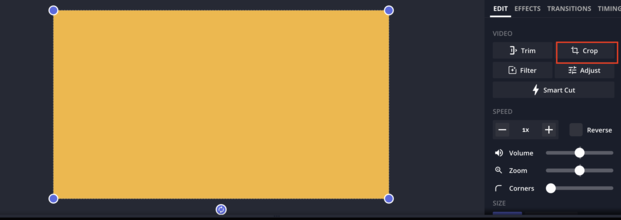
- Bước 3: Điều chỉnh khung hình để loại bỏ logo

- Bước 4: Nhấn "Done Cropping"
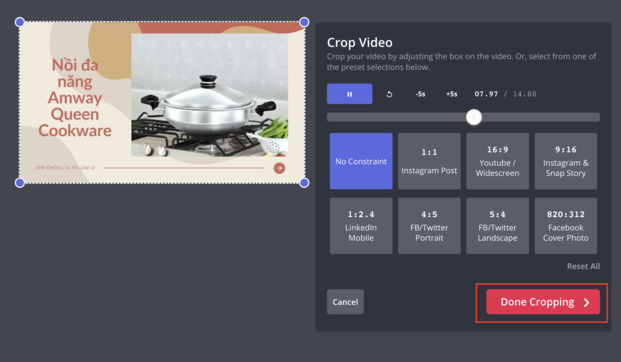
- Bước 5: Xuất video đã chỉnh sửa
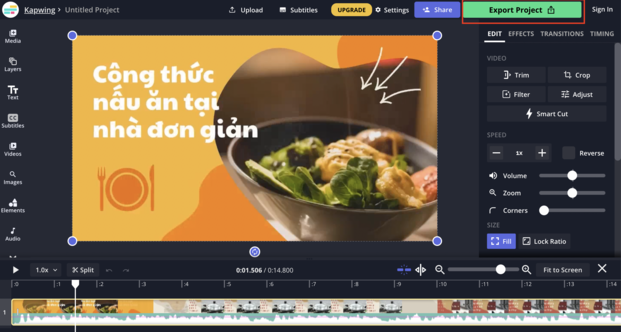
Các phương pháp này giúp bạn dễ dàng xóa logo TikTok trên máy tính mà không cần cài đặt phần mềm phức tạp.
Các câu hỏi thường gặp khi xóa logo TikTok
Khi thực hiện việc xóa logo TikTok, người dùng thường gặp nhiều thắc mắc. Dưới đây là những câu hỏi phổ biến và câu trả lời chi tiết để giúp bạn hiểu rõ hơn về quá trình này.
1. Cách xóa logo TikTok nhanh nhất?
Phương pháp nhanh nhất để xóa logo TikTok là sử dụng các ứng dụng chuyên dụng. SnapTik và SaveTok là hai lựa chọn hàng đầu cho việc này. Chúng cho phép bạn tải video không logo chỉ trong vài bước đơn giản.
2. App xóa logo TikTok được ưa chuộng nhất?
SnapTik hiện đang là ứng dụng được nhiều người dùng tin tưởng nhất để xóa logo TikTok. Nó nổi tiếng với giao diện thân thiện và tốc độ xử lý nhanh chóng. SaveTok và Video Eraser cũng là những lựa chọn phổ biến khác.
3. Làm thế nào để xóa logo TikTok?
Để xóa logo TikTok, bạn có thể thực hiện theo các bước sau:
- Bước 1: Sao chép liên kết video TikTok
- Bước 2: Mở ứng dụng xóa logo (như SnapTik, SaveTok…)
- Bước 3: Dán liên kết vào ứng dụng
- Bước 4: Chọn tùy chọn tải video không logo
- Bước 5: Lưu video về thiết bị
4. Cách xóa logo TikTok trên iPhone?
Trên iPhone, bạn có thể sử dụng các ứng dụng như Video Eraser hoặc SaveTok từ App Store. Quy trình tương tự như trên Android, nhưng đảm bảo chọn ứng dụng tương thích với iOS.
5. Làm sao để tải video TikTok nhưng không có logo?
Để tải video TikTok không logo, bạn có thể:
- Sử dụng tính năng "Lưu video" trong TikTok và tắt tùy chọn "Thêm hình mờ"
- Dùng các ứng dụng bên thứ ba như SnapTik hoặc SaveTok
- Sử dụng các trang web trực tuyến như MusicallyDown hoặc SSSTikTok
6. Cách tải video từ CapCut lên TikTok không có logo?
Để tải video từ CapCut lên TikTok mà không có logo, hãy làm theo các bước:
- Chọn chỉnh sửa Video

- Sau đó hãy ấn xuất và lưu video

- Tiếp tục chọn mục Đã lưu và chia sẻ lên Tiktok

Cuối cùng, bạn chỉ cần đăng video lên Tiktok, máy sẽ tự động lưu video về máy mà không có logo Capcut

7. Lưu ý quan trọng khi xóa logo TikTok
Khi xóa logo TikTok, cần lưu ý:
- Tôn trọng bản quyền và quyền sở hữu trí tuệ
- Chỉ sử dụng video đã xóa logo cho mục đích cá nhân
- Cẩn thận với các ứng dụng không đáng tin cậy để tránh malware
- Một số phương pháp xóa logo có thể ảnh hưởng đến chất lượng video
Việc xóa logo TikTok có thể đơn giản hoặc phức tạp tùy thuộc vào phương pháp bạn chọn. Quan trọng là phải cân nhắc mục đích sử dụng và tuân thủ các quy định về bản quyền. Với những thông tin trên, hy vọng bạn đã có cái nhìn tổng quan về cách xóa logo TikTok an toàn và hiệu quả.


